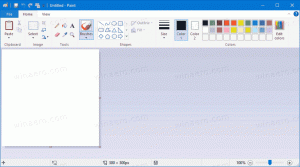विंडोज 10 के लिए नोटो फॉन्ट डाउनलोड करें
पांच साल पहले, Google ने एक फ़ॉन्ट बनाने के लिए एक परियोजना शुरू की जो सभी संभावित भाषाओं को कवर करेगी। प्रारंभ में, Google दुनिया भर के विभिन्न देशों में अपने फ़ॉन्ट को समान दिखने के लिए Android और Chrome OS में इसका उपयोग करना चाहता था। Google के फ़ॉन्ट परिवार को "नोटो" नाम मिला और अब यह सभी के लिए उपलब्ध है।
विज्ञापन
"नोटो" नाम का अर्थ है नहीं अधिक प्रतिफू टोफू जैसा कि आप जानते होंगे या नहीं जानते होंगे कि सोयाबीन से बना भोजन और ब्लॉकों में काटा जाता है। जब आपके कंप्यूटर पर वर्णमाला या अन्य यूनिकोड टेक्स्ट के अक्षरों को प्रदर्शित करने के लिए आवश्यक फ़ॉन्ट उपलब्ध नहीं होता है, तो वे एक पृष्ठ पर छोटे बॉक्स जैसे वर्णों द्वारा दर्शाए जाते हैं। क्योंकि उपयोग किए जा रहे फ़ॉन्ट में वे यूनिकोड वर्ण नहीं हैं, इसलिए उन्हें टोफू जैसे ब्लॉकों से बदल दिया जाता है:

नोटो फ़ॉन्ट परिवार को इस समस्या का समाधान करना चाहिए क्योंकि नोटो फोंट को यूनिकोड के लिए पूर्ण समर्थन प्राप्त है - वे सभी संभावित विशेष वर्णों और इमोजी सहित 800 भाषाओं में वर्णों को प्रस्तुत कर सकते हैं।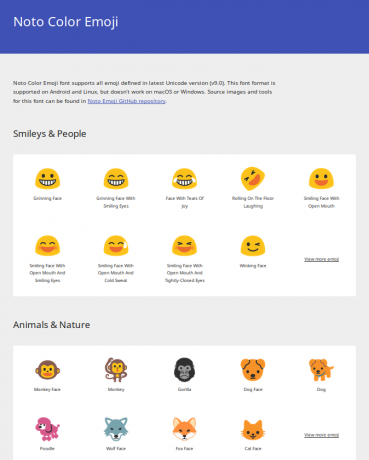
पूरा फ़ॉन्ट परिवार मुफ्त में डाउनलोड के लिए उपलब्ध है। नोटो पहले से ही लिनक्स में मेरा पसंदीदा फ़ॉन्ट है। अब, देखते हैं कि विंडोज 10 में नोटो फोंट परिवार कैसे प्राप्त करें।
- निम्नलिखित लिंक का उपयोग करके अपने ब्राउज़र में Google फ़ॉन्ट्स ऑनलाइन लाइब्रेरी खोलें:
नोटो फ़ॉन्ट्स
- दाईं ओर "सभी फोंट डाउनलोड करें" बटन पर क्लिक करें। ध्यान दें कि यह ज़िप संग्रह बहुत बड़ा है (470+ एमबी) क्योंकि फ़ॉन्ट में सभी यूनिकोड वर्ण हैं:
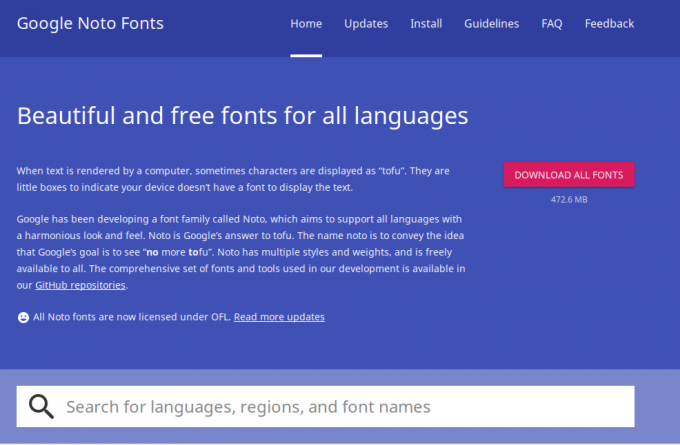
- संग्रह की सामग्री को अपने इच्छित किसी भी फ़ोल्डर में निकालें:
- अब कंट्रोल पैनल खोलें और पर जाएं
नियंत्रण कक्ष\उपस्थिति और वैयक्तिकरण\Fonts
निम्न फ़ोल्डर दिखाई देगा:

- आपके द्वारा डाउनलोड किए गए फोंट को उस स्थान से खींचें जहां आपने उन्हें निकाला था और उन्हें फ़ॉन्ट्स फ़ोल्डर में छोड़ दें:


अब आप उन्हें किसी भी ऐप जैसे वर्ड या सिर्फ नोटपैड में इस्तेमाल कर सकते हैं। इतना ही!